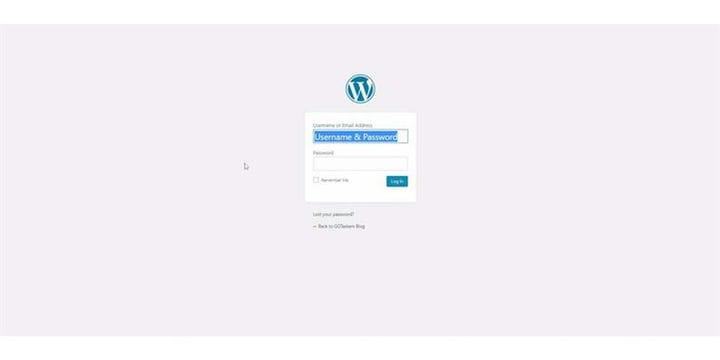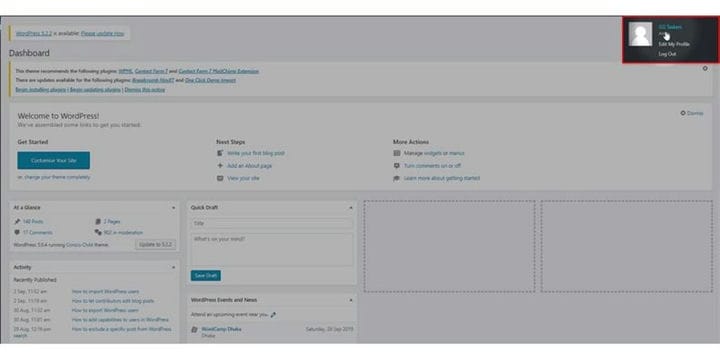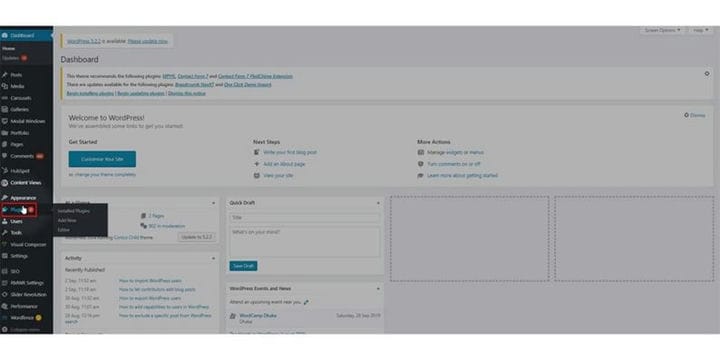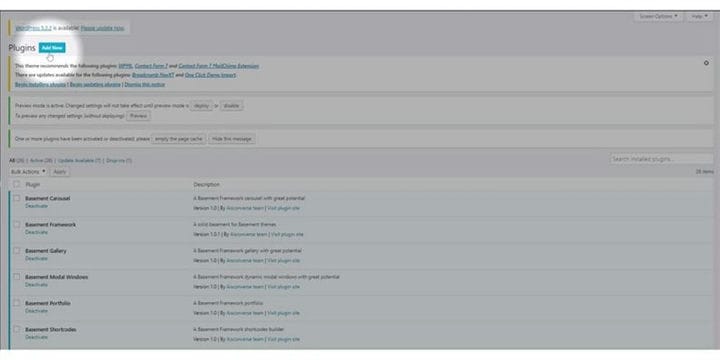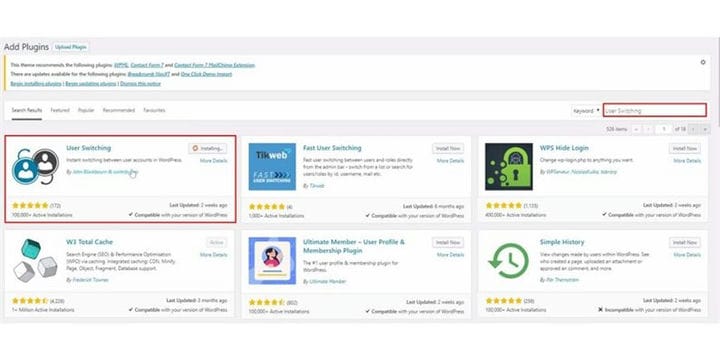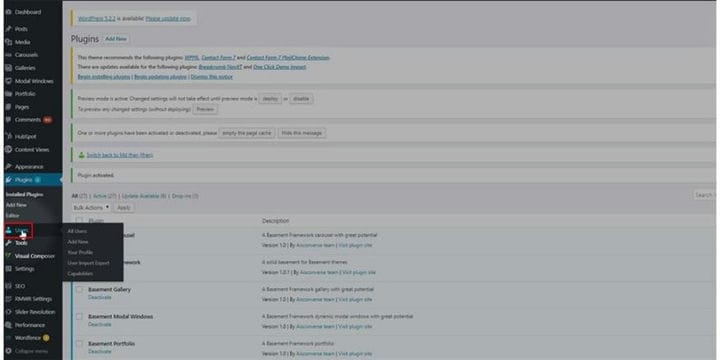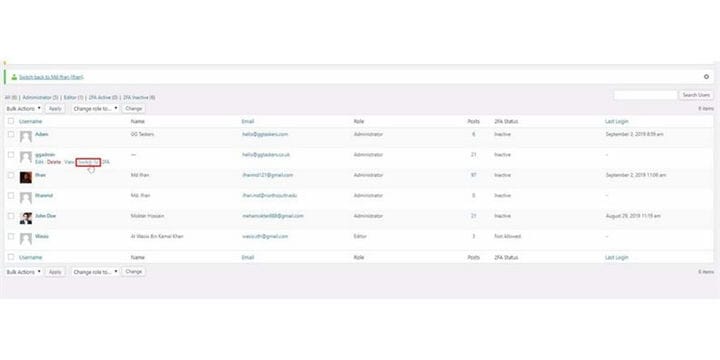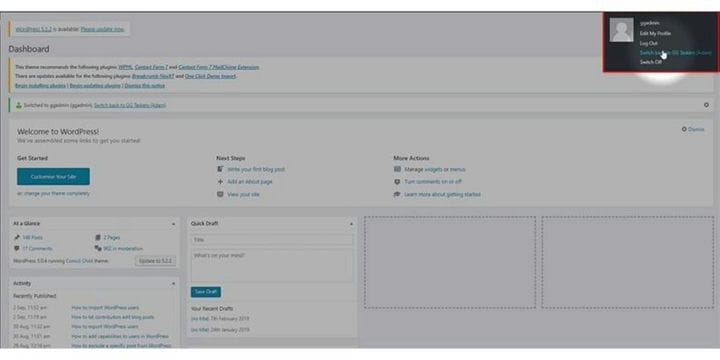Come passare da un utente all’altro in WordPress
WordPress è una piattaforma multiutente in cui è possibile aggiungere diversi ruoli utente. Se hai creato il sito web, per impostazione predefinita ti verrà concesso l’accesso come amministratore. Man mano che il tuo sito cresce, potresti aggiungere diversi utenti come editori, collaboratori e così via. Se vuoi tenere traccia di tutti gli utenti puoi farlo facilmente passando da un utente all’altro. Farlo manualmente può essere una grande seccatura in quanto è necessario ricordare il nome utente e la password uno per uno. Ma con l’aiuto di un plugin, puoi facilmente passare da un utente all’altro.
Passaggio 1: per passare da un utente all’altro in WordPress in WordPress prima, devi andare al backend del tuo sito Web o per WordPress; è noto come wp-admin. Wp-admin è l’accesso universale per il sito Web WordPress. Supponiamo che il tuo sito web sia www.example.com, quindi devi digitare l’URL come www.example.com/wp-admin.
Passaggio 2: devi accedere al backend del tuo sito Web utilizzando le credenziali di amministratore. Esistono diversi ruoli utente in WordPress, come amministratore, editore, collaboratore e così via. Devi accedere con il tuo ID utente amministratore o qualsiasi utente che abbia accesso come amministratore. Questo è un must assoluto in quanto è necessario installare un plug-in per poterlo fare. Solo l’amministratore ha accesso all’aggiunta di nuove funzionalità su un sito web.
Passaggio 3: quindi, per prima cosa, installeremo un plug-in, che è il cambio utente. Per fare ciò è necessario fare clic sulla scheda del plug-in. La scheda dei plug-in contiene tutti i plug-in che hai installato sul tuo sito Web WordPress. Per aggiungerne uno nuovo, è necessario fare clic su questa scheda.
Passaggio 4: dopo aver fatto clic sulla scheda del plug-in, in alto troverai un pulsante chiamato Aggiungi nuovo. È necessario fare clic su questa scheda per aggiungere un nuovo plug-in.
Passaggio 5: è necessario cercare un plug-in, che è Cambio utente. TypeUser Switching nella scheda di ricerca e installa e attiva il plugin. Di solito sono necessari dai due ai tre minuti per installare e attivare il plug-in.
Passaggio 6: sulla tua dashboard, troverai una scheda chiamata utente. Questa scheda contiene tutte le informazioni sugli utenti registrati sul sito Web di WordPress. Fare clic sulla scheda utente.
Passaggio 7: in questa scheda vedrai tutti gli utenti elencati sul tuo sito web. Innanzitutto, seleziona l’utente a cui vuoi passare. Posiziona il cursore del mouse sul nome utente e le opzioni di modifica verranno visualizzate per selezionare il passaggio a. Questo ti riporterà all’utente appena selezionato.
Passaggio 8: puoi anche tornare all’utente precedente semplicemente facendo clic sull’icona del tuo profilo che si trova nella parte in alto a destra dello schermo. Fare clic su torna all’utente precedente.
WordPress è una piattaforma altamente personalizzabile dove c’è un plugin per tutto. Se hai qualche confusione, non esitare a commentare qui sotto.